Ինչպե՞ս հեռացնել կրկնօրինակ առաջադրանքները Outlook- ում:
Երբեմն Microsoft Outlook- ում կրկնօրինակ առաջադրանքներ են տեղի ունենում, որոնք հավաքվում են միասին և մեզ դժվարացնում են մի հայացքից ճիշտ առաջադրանք ընտրելու հարցում: Այս հոդվածում մենք կներկայացնենք կրկնօրինակ առաջադրանքները հեռացնելու մի քանի մեթոդներ. Մեկն այն է, որ առաջադրանքները տեսակավորվեն ըստ առարկայի, այնուհետև ձեռքով ընտրվեն կրկնօրինակ առաջադրանքները և ջնջվեն, իսկ մյուսը `կրկնօրինակ առաջադրանքները հեռացնել Outlook- ի համար նախատեսված գործիքներDeleteնջել Կրկնօրինակեք առաջադրանքները կոմունալ.
Outlook- ում ձեռքով հեռացրեք կրկնօրինակ առաջադրանքները
Հեռացրեք կրկնօրինակ առաջադրանքները Kutools- ի համար Outlook- ի համար մի քանի կտտոցով
|
Հեռացրեք կրկնօրինակ առաջադրանքները Outlook- ում.
Outlook- ում բոլոր կրկնօրինակ առաջադրանքներն արագորեն հեռացնելու համար Outlook- ի համար նախատեսված գործիքներ's Կրկնօրինակեք առաջադրանքները հատկությունը կարող է քեզ լավություն դարձնել: Outlook- ի համար նախատեսված գործիքներավելի քան 20+ ավելի հարմար Excel հավելումներով, 60 օրվա ընթացքում առանց սահմանափակումների փորձեք անվճար: Ներբեռնեք և փորձեք անվճար փորձն այժմ:
|
Outlook- ում ձեռքով հեռացրեք կրկնօրինակ առաջադրանքները
Այս մեթոդը կօգնի ձեզ հեռացնել կրկնօրինակ առաջադրանքները Microsoft Outlook- ում ձեռքով, և խնդրում ենք արեք հետևյալը.
1, Բացեք առաջադրանքի թղթապանակը, որից դուք կհեռացնեք կրկնօրինակ առաջադրանքները Խնդիր դիտել:
2, Tasksուցադրել բոլոր առաջադրանքները ներս Ցուցակ դիտել:
- Outlook 2010 և ավելի նոր տարբերակներում սեղմեք այստեղ Փոխել տեսակետը > Մանրամասն մասին Դիտել էջանիշը.
- Outlook 2007-ում սեղմեք այստեղ Դիտել > Ընթացիկ դիտում > Մանրամասն ցուցակ.
3, Փոփոխել ընթացիկ տեսքը.
- Outlook 2007-ում սեղմեք այստեղ Դիտել > Ընթացիկ դիտում > Անհատականացրեք ընթացիկ տեսքը.
- Outlook 2010 և ավելի նոր տարբերակներում սեղմեք այստեղ Դիտեք Պարամետրերը կոճակը Դիտել էջանիշը.
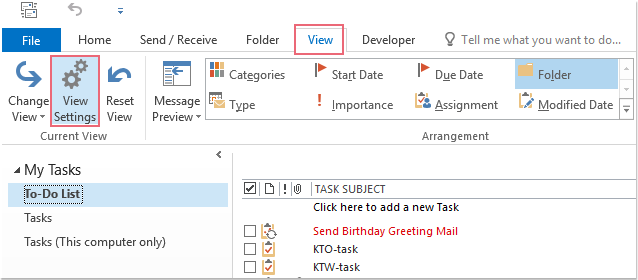
4, Մեջ Դիտման առաջադեմ կարգավորումներ երկխոսության տուփ, խնդրում ենք սեղմել Տեսակ կոճակը, և դուրս եկած Տեսակավորել երկխոսության դաշտում ընտրեք Առարկա - ից Դասավորել ըստ իրերի բացվող ցուցակը, ապա կտտացրեք OK կոճակը, տես նկարի նկարը.

5, Դրանից հետո կհայտնվի նախազգուշական երկխոսության տուփ: Խնդրում ենք սեղմել այո դրա կոճակը:

6, Եվ բոլոր առաջադրանքները դասավորված են այբբենական կարգով, ապա համեմատեք հարակից առաջադրանքները և ձեռքով ընտրեք կրկնօրինակ առաջադրանքները ՝ պահելով Ctrl ստեղնը, տես նկարի նկարը.

7, Կրկնօրինակ առաջադրանքներն ընտրելուց հետո պարզապես անհրաժեշտ է սեղմել ջնջել բանալին դրանք միանգամից ջնջելու համար:
ՆշումԵթե ընտրում եք առաջադրանքների որևէ թղթապանակ, բացի Անելիքների ցանկ պանակ, դուք պարզապես պետք է տեսակավորեք առաջադրանքներն ըստ թեմայի ՝ սեղմելով այն Առարկա ուղղակիորեն սյունակի վերնագրում: Տեսեք,

Հեռացրեք կրկնօրինակ առաջադրանքները Kutools- ի հետ Outlook- ի համար
Երբեմն առաջադրանքները տարբեր են, նույնիսկ դրանք ունեն նույն թեման: Չնայած առաջադրանքները տեսակավորված են ըստ առարկայի, դժվար է ճշգրիտ ընտրել կրկնօրինակները: Այստեղ ես կներկայացնեմ ձեզ Outlook- ի համար նախատեսված գործիքներDeleteնջել Կրկնօրինակեք առաջադրանքները օգտակար, որը կարող է օգնել ձեզ հեռացնել ամբողջովին նույն խնդիրները մի քանի կտտոցով:
| Outlook- ի համար նախատեսված գործիքներ : ավելի քան 20 հարմար Excel հավելվածներով, 60 օրվա ընթացքում առանց սահմանափակումների փորձեք անվճար. |
1, Անցնել դեպի Խնդիրներ դիտումը և կտտացրեք ՝ բացելու առաջադրանքի թղթապանակը, որից դուք կհեռացնեք կրկնօրինակ առաջադրանքները:
2, Սեղմիր Կուտոլս > Կրկնօրինակեք առաջադրանքները, Տեսեք էկրանի նկարը.

3, Պատուհանման մեջ Կրկնօրինակեք առաջադրանքները երկխոսության տուփ, խնդրում ենք ստուգել Լրիվ նույնը տարբերակը, ապա կտտացրեք ջնջել կոճակը:

ՆշումԵթե ցանկանում եք հեռացնել կրկնօրինակ առաջադրանքները նույն չափանիշների միայն մասով, ինչպիսիք են առարկան, մարմինը, մեկնարկի ամսաթիվը, խնդրում ենք ստուգել Նույնի մի մասը, ապա ստուգեք չափանիշները (Նույն առարկան, Նույն մարմինըԿամ Նույն մեկնարկի ամսաթիվը) հիմնվելով ձեր կարիքների վրա:
4, Դրանից հետո դուրս է գալիս երկխոսության պատուհան և պատմում է, թե քանի կրկնօրինակ առաջադրանք է հանվել: Սեղմիր OK կոճակը երկխոսության դաշտում:

5, Դրանից հետո կտեսնեք, որ բացված պանակում բոլորովին նույն կրկնօրինակ առաջադրանքները միանգամից հանվում են: Տեսեք,

Կտտացրեք Kutools- ը Outlook- ի և անվճար փորձաշրջանի համար ներբեռնելու համար:
Դեմո. Հեռացրեք կրկնօրինակ առաջադրանքները Outlook- ում
Excel- ի համար նախատեսված գործիքներ. Excel- ի ավելի քան 200 հարմարավետ հավելումներով, 60 օրվա ընթացքում անվճար փորձեք առանց սահմանափակումների: Ներբեռնեք և անվճար փորձեք հիմա:
Գրասենյակի արտադրողականության լավագույն գործիքները
Outlook- ի համար նախատեսված գործիքներ - Ավելի քան 100 հզոր գործառույթ՝ ձեր Outlook-ը լիցքավորելու համար
🤖 AI Փոստի օգնական: Ակնթարթային պրոֆեսիոնալ նամակներ AI մոգությամբ. մեկ սեղմումով հանճարեղ պատասխաններ, կատարյալ հնչերանգներ, բազմալեզու վարպետություն: Փոխակերպեք էլ. փոստը առանց ջանքերի: ...
📧 Email ավտոմատացում: Գրասենյակից դուրս (հասանելի է POP-ի և IMAP-ի համար) / Ժամանակացույց ուղարկել նամակներ / Ավտոմատ CC/BCC էլփոստ ուղարկելիս կանոններով / Ավտոմատ փոխանցում (Ընդլայնված կանոններ) / Ավտոմատ ավելացնել ողջույնները / Ավտոմատ կերպով բաժանել բազմասերիստացող նամակները առանձին հաղորդագրությունների ...
📨 էլեկտրոնային կառավարման: Հեշտությամբ հիշեք նամակները / Արգելափակել խարդախության նամակները ըստ առարկաների և այլոց / Deleteնջել կրկնօրինակ նամակները / Ընդլայնված որոնում / Համախմբել Թղթապանակները ...
📁 Հավելվածներ Pro: Խմբաքանակի պահպանում / Խմբաքանակի անջատում / Խմբաքանակային կոմպրես / Auto Save- ը / Ավտոմատ անջատում / Ավտոմատ սեղմում ...
🌟 Ինտերֆեյս Magic: 😊Ավելի գեղեցիկ և զով էմոջիներ / Բարձրացրեք ձեր Outlook-ի արտադրողականությունը ներդիրներով դիտումների միջոցով / Նվազագույնի հասցնել Outlook-ը փակելու փոխարեն ...
???? Մեկ սեղմումով Հրաշքներ: Պատասխանել բոլորին մուտքային հավելվածներով / Հակաֆիշինգի էլ. նամակներ / 🕘Ցուցադրել ուղարկողի ժամային գոտին ...
👩🏼🤝👩🏻 Կոնտակտներ և օրացույց: Խմբաքանակի ավելացրեք կոնտակտներ ընտրված էլ / Կոնտակտային խումբը բաժանեք առանձին խմբերի / Հեռացնել ծննդյան հիշեցումները ...
Over 100 Նկարագրություն Սպասեք ձեր հետազոտությանը: Սեղմեք այստեղ՝ ավելին բացահայտելու համար:


